Kuinka asettaa kirjeitä Microsoft Outlookiin

- 4932
- 623
- Frederick Larkin
Jonain päivänä on aika, jolloin kaikki sovellukset toimivat vakaasti ilman epäonnistumisia, mutta toistaiseksi tätä ei ole tapahtunut, PC: n käyttäjien on säännöllisesti kohdattava merkityksettömiä ongelmia eri ohjelmien toiminnassa. On miellyttävää soittaa hetki. Usein tällaiset tilanteet syntyvät kiireellisen uutiskirjeen aikaan. Alla olevassa materiaalissa esitetään yksityiskohtaisesti syyt, miksi tämä epäonnistuminen syntyy, sekä yksinkertaisia tapoja päästä eroon odottamattomasta ongelmasta. Riittää, että käyttäjä tarkistaa sovelluksensa vaiheissa suhteessa jokaiseen kuvattuun pisteeseen ja jolla on suuri todennäköisyys parin minuutin kuluttua unohtaakseen toimintahäiriöt.

Postin lähettämisen ongelman ratkaiseminen Outlookin kautta.
Outlook -sovellus on postilaitos, jolla on valtava määrä etuja. Kyseinen ohjelma voi toimia useissa tiloissa, erityisesti online- ja offline -tilassa (autonominen työ). Heti kun verkon kanssa on läpimurto, ohjelmistotuote itsenäisesti menee itsenäiseen tilaan. Vastaavasti, tällaisessa tilanteessa postiasiakasta voidaan käyttää vain offline -tilassa, ei lähettämistä eikä uusien kirjeiden vastaanottamista on mahdotonta. Asiantuntijat suosittelevat, ennen kuin turvautuvat radikaaleihin toimenpiteisiin ja etsivät syytä, miksi postia ei lähetetä Outlukille, tarkista ohjelmaikkunan oikealla puolella olevat viestit alhaalta.
Viesti ohjelman toimintatilasta
Melko usein Outlook 2016 ei lähetä postia, koska verkon signaali puuttuu. Jos käyttäjä huomasi viestin, joka osoittaa, että sovellus on "autonomisessa työssä", voimme puhua vain yhdestä asiasta - postilaitos on offline -tilassa. Käyttäjä kertoo käyttäjän viesteille ”pois käytöstä” ja "yrittää yhdistää" samaan ongelmaan. Vain muutos työjärjestelmässä auttaa pääsemään eroon tästä ongelmasta sen toteuttamiseksi, sinun tulisi siirtyä "Päätös- ja kuitti" -välilehteen, joka on "Parametrit" -valikossa. Tyypilliset asetukset sijaitsevat nauhan oikealla puolella, samassa paikassa kuin autonominen työtiimi on.
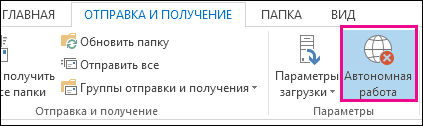
Heti heti kun käyttäjä voi työskennellä verkossa, on mahdollisuus hyväksyä ja lähettää kirjeitä uudelleen.
Kirje, jolla on valtava tilavuus
Joskus Outlook roikkuu lähettäessään kirjettä, jos käyttäjä yrittää lähettää joitain sijoituksia, joilla on ylittävä normi. Outlookilla on tiettyjä rajoituksia liitteenä oleviin asiakirjoihin, oletuksena niiden tulisi olla viiden megatavun sisällä. Jos lähetetty asiakirja on suurempi kuin määritelty koko, sinun tulee avata tämä tiedosto, jotta liite on vähemmän. Jos vähennät lähetetyn tiedoston määrää, sitä ei ole mahdollista ladata mihinkään tiedoston järjestäjään, ja kirjataan vain linkki. Vasta korjausten jälkeen kirjain voidaan lähettää uudelleen.
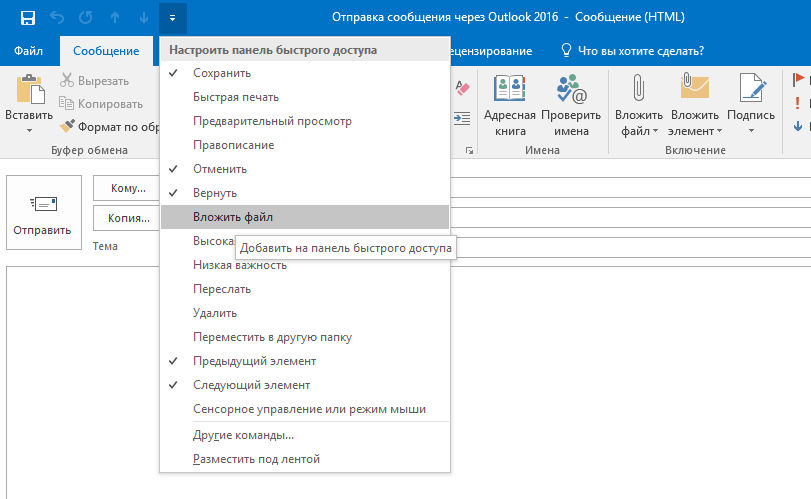
Syötetty salasanan väärin
Kun Outlook 2013 ei lähetä sähköpostia (tämä koskee ohjelmistotuotteen sekä aikaisempia että myöhempiä versioita), on syytä tarkistaa tilin syötetyn salasanan oikeellisuus. Kuten käytäntö osoittaa, jos tiedot olisivat väärin, kirjeitä ei lähetetä. Tämä tilanne voi syntyä muuttaessasi salasanaa, jonka avulla voit kirjoittaa postitoimiston sivunsa kautta säätämättä henkilökohtaisiin kirjanpitoasetuksiin tallennettuja tietoja. Käyttäjän on tiedettävä, että salasanaa tulisi muuttaa kaikkialla.
Tämän toteuttamiseksi on tarpeen kirjoittaa asetukset, joiden avulla voit työskennellä suoraan tilien kanssa. "Tiedosto" -valikossa on ryhmä, joka vastaa kaikkien tilin asettamisesta, sen valitsemisesta, avatussa ikkunassa suoritamme "Change" -komennon. Uuden salasanan käyttöönoton jälkeen säätö tulisi ylläpitää.
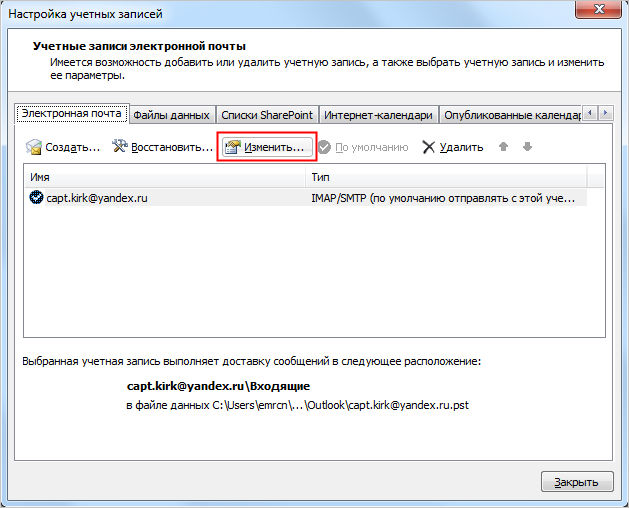
Tungosta laatikko
Outlook 2007 ei lähetä sähköpostia, jos postilaatikko on täytetty. On syytä huomata, että sellaisessa tilanteessa, joka ei ole ilmoitettu, sen myöhemmässä korjauksessa auttavat pääsemään eroon ongelmasta. Käyttäjän on opittava ohjelmatiedoston koosta. Jos laatikkoa ei ole puhdistettu pitkään, on syytä huolehtia siitä, päästä eroon ehdottomasti kaikista vanhoista ja tarpeettomista kirjeistä. Arkiston kirjeenvaihdon liikkuminen auttaa.
Johtopäätös
Jos mikään edellä mainituista ei ole tuonut odotettuja positiivisia tuloksia, kokeile asiakkaan käynnistämistä vikatilassa, napsauta tätä varten “Win+S” tai “Win+R” -näppäimet ja kirjoita/suorita “Outlook.Exe /turvallinen ".
Jos ohjelmisto on käynnistetty turvallisessa kirjeessä, kirjain lähetetään vakiotilassa, asiakas puuttuu kolmannen osapuolen ohjelmiston tai käytettyjen ylärakenteiden tavanomaiseen työhön.
Kaikkien näiden vaiheiden tarkistaminen ja korjaaminen auttaa useimmiten ongelman ratkaisemista, unohtaa tällainen toimintahäiriö, mutta jos ratkaisua ei löydy, sinun on otettava yhteyttä tukipalveluun, tarkistettava kaikkien olemassa olevien tilien asetukset.

